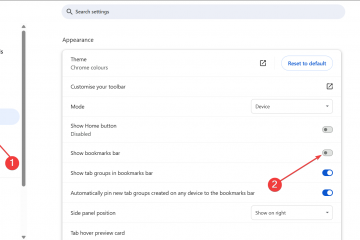Como adicionar uma caixa de texto no Google Docs
Organizar o texto em uma caixa de texto é uma maneira simples, mas poderosa, de destacar seu conteúdo. Esse recurso torna o texto especial visualmente distinto e dá ao documento uma aparência enxuta e profissional. O Google Docs tem muitas opções úteis de formatação, incluindo a capacidade de criar caixas de texto. Esses recursos são úteis para criar documentos melhores e mais organizados que são fáceis de compartilhar.
Aqui estão alguns métodos rápidos para adicionar uma caixa de texto ao seu documento do Google Docs.
Adicionar um Caixa de texto usando a ferramenta de desenho
A ferramenta de desenho é a primeira e, geralmente, a maneira mais comum de criar uma caixa de texto. A ferramenta de desenho é um recurso integrado do Google Docs, permitindo que você crie e organize linhas, formas e cores. Você também pode adicionar desenhos personalizados aos seus documentos e torná-los visualmente mais atraentes.
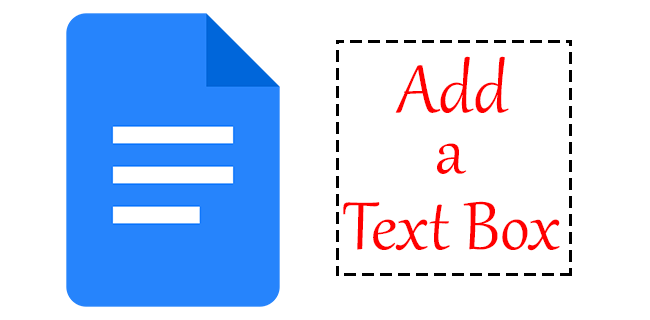
Inserir uma caixa de texto em um documento usando esta ferramenta é relativamente simples. Veja como iniciar o caderno de esboços da ferramenta Desenho.
Abra seu documento. No menu superior, clique em”Inserir”.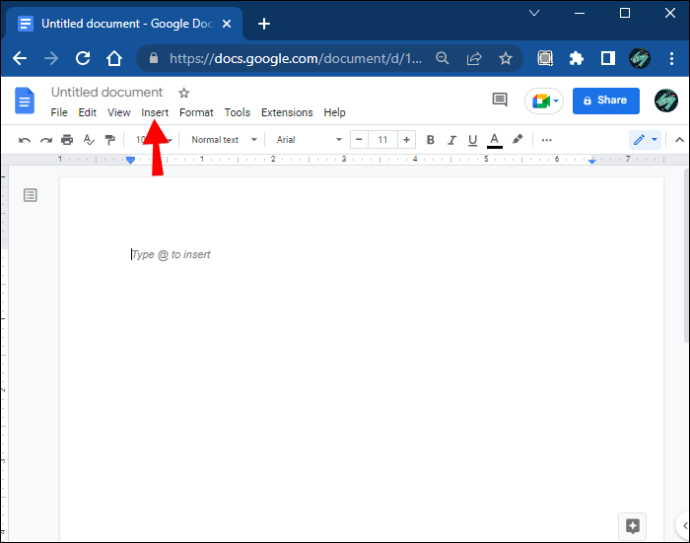 então vá para o submenu”Desenho.”
então vá para o submenu”Desenho.”
Clique em”Novo”para começar a criar uma caixa de texto.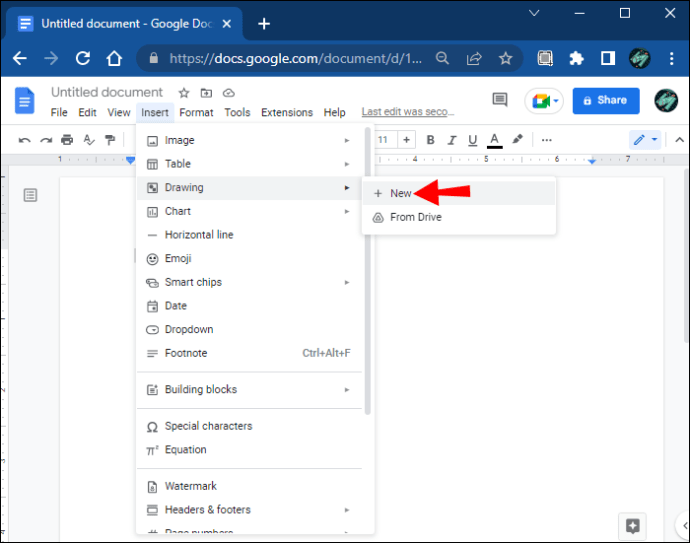 Uma janela quadriculada será aberta. Este é o seu espaço de trabalho para criar formas.
Uma janela quadriculada será aberta. Este é o seu espaço de trabalho para criar formas.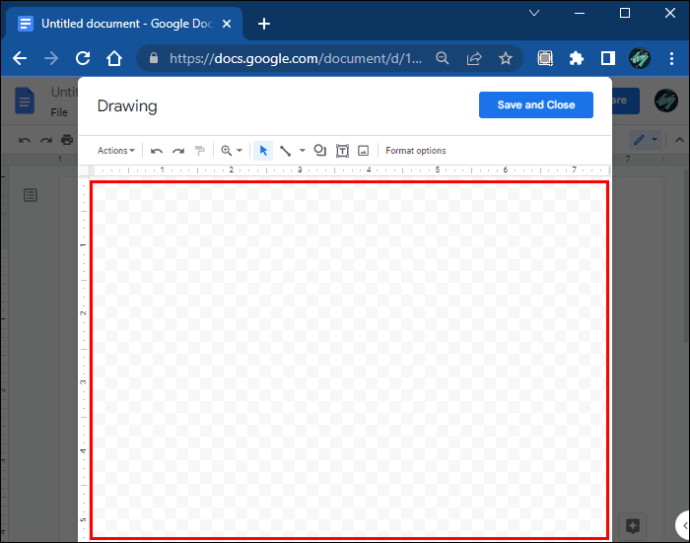
Esta janela inclui uma barra de ferramentas que oferece vários comandos para criar, editar e formatar formas que você usará para texto. Na seção a seguir, abordaremos algumas maneiras de inserir texto usando Use essas funções.
Caixa de texto básica
Se você precisar apenas de uma caixa de texto simples para inserir seu texto, use a caixa de texto básica. Siga estas etapas para criar uma caixa simples usando a ferramenta de desenho.
Selecione o ícone”Caixa de texto”na barra de ferramentas.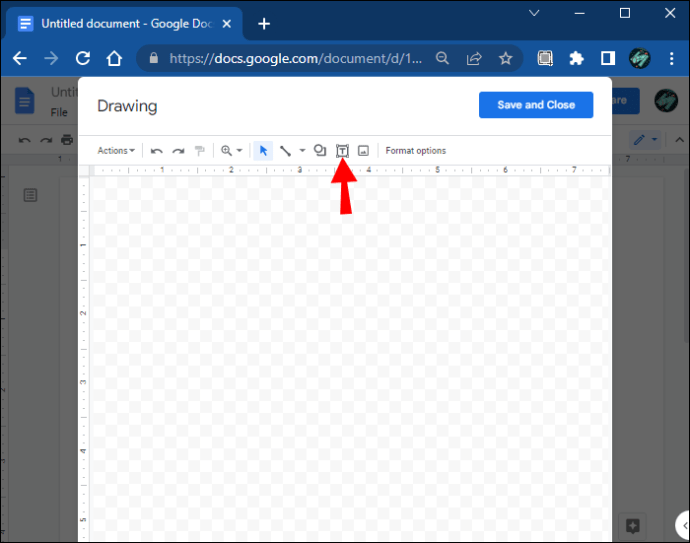 Clique e arraste a ferramenta pelo espaço quadriculado para desenhar uma caixa.
Clique e arraste a ferramenta pelo espaço quadriculado para desenhar uma caixa.
Adicione texto em uma caixa.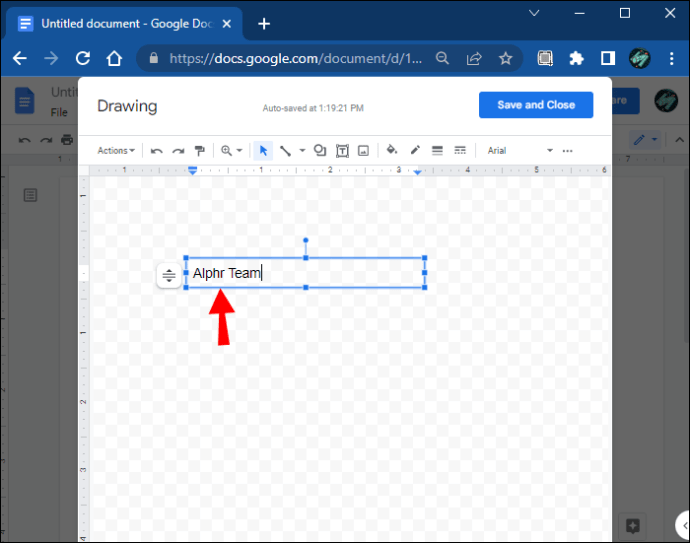 Quando terminar, clique no botão”Salvar e fechar”no canto superior direito da janela.
Quando terminar, clique no botão”Salvar e fechar”no canto superior direito da janela.
Usando formas para criar uma caixa de texto
Esse recurso permite que você jogue com várias formas, como quadrados, retângulos, textos explicativos e muito mais. Você pode personalizar as caixas de texto adicionando planos de fundo e cores ou alterando as linhas de borda.
Aqui estão as etapas para criar uma caixa de texto usando as formas.
Abra a janela”Desenho”.
Selecione o comando”Formas”.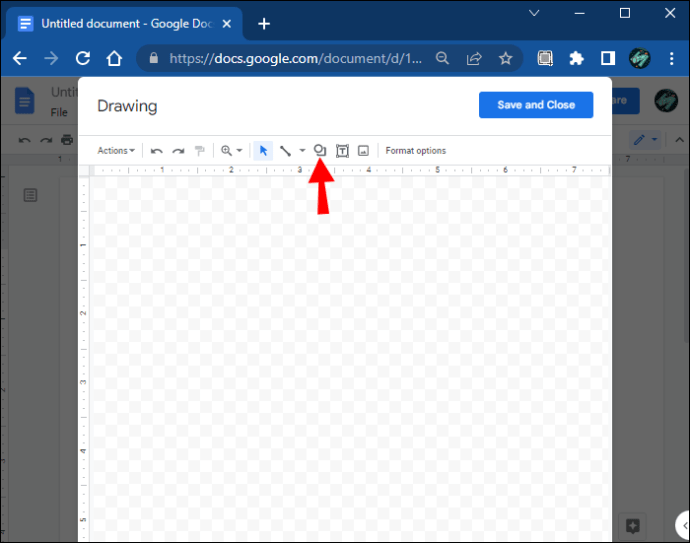 Um menu suspenso será aberto. Selecione”Formas”para iniciar a ferramenta.
Um menu suspenso será aberto. Selecione”Formas”para iniciar a ferramenta.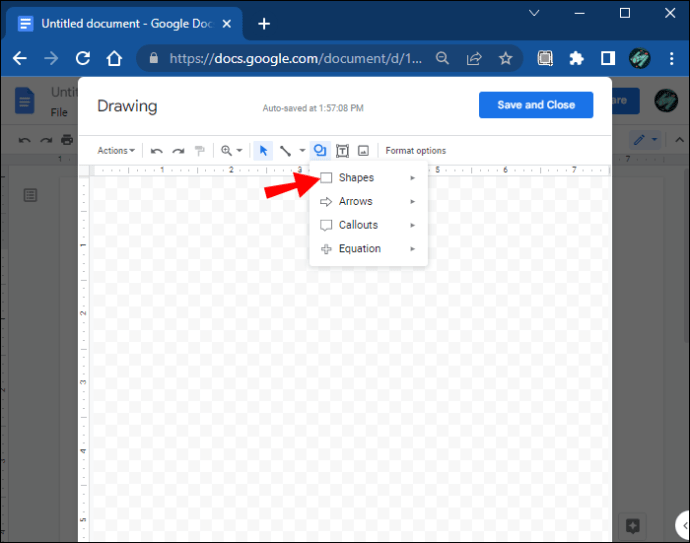 Escolha a forma que deseja adicionar.
Escolha a forma que deseja adicionar.
Arraste o mouse sobre a área de desenho para criar a forma e solte o mouse quando estiver satisfeito.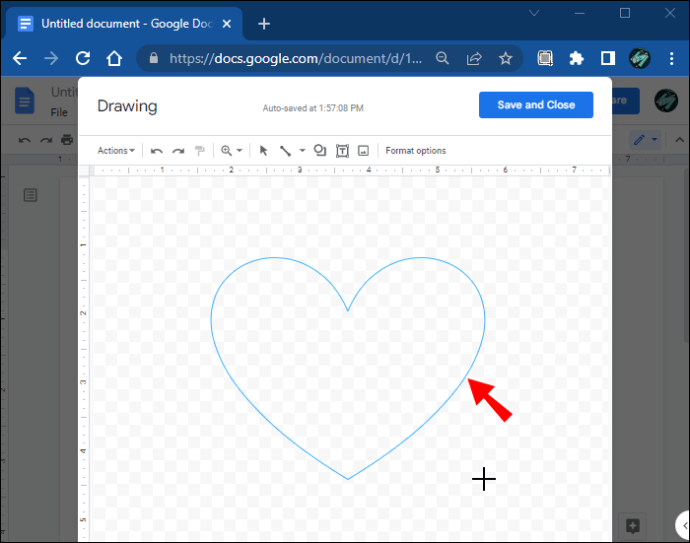 Adicione texto à forma clicando duas vezes em qualquer lugar dentro da forma.
Adicione texto à forma clicando duas vezes em qualquer lugar dentro da forma. Depois de concluído, clique em”Salvar e fechar”para inserir o formas no documento.
Depois de concluído, clique em”Salvar e fechar”para inserir o formas no documento.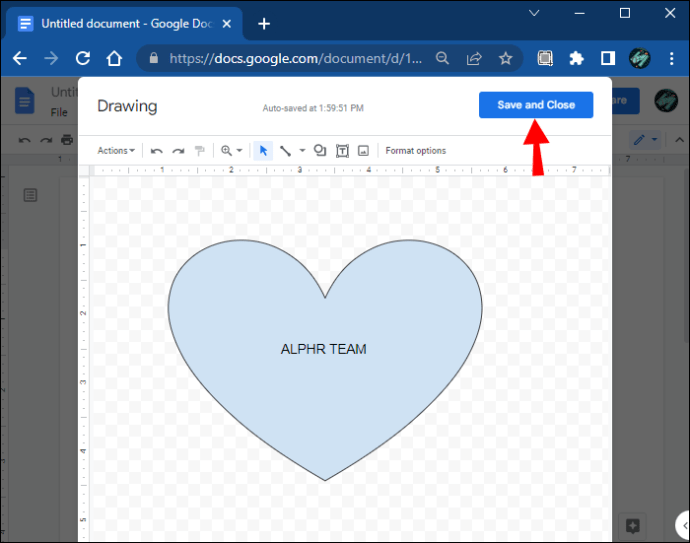
O d ferramenta rawing permite que você adicione quantas formas quiser para a área de desenho. Ele também oferece muitas outras formas, incluindo linhas, setas e até símbolos de equação.
O Google Docs também permite redimensionar as formas criadas a qualquer momento para ajustá-las ao documento ou editá-las de acordo. Use os pontos de ancoragem azuis para redimensionar e modelar suas formas recém-criadas. Por outro lado, os laranjas permitem personalizar as formas com mais detalhes. Ou use os pinos circulares azuis acima da forma para girar sua caixa de texto.
Personalizar uma caixa de texto
Personalizar uma caixa de texto criada usando a ferramenta de desenho é uma ótima maneira de fornecer apelo visual. Você só precisa selecionar a forma e clicar em”Editar”nas opções a seguir. Você pode escolher vários comandos de formatação para aprimorar sua caixa de texto, colorindo-a, adicionando linhas, inserindo uma imagem e muito mais.
Criar uma caixa de texto usando uma tabela de célula única
A ferramenta Tabela é outra maneira rápida de adicionar uma caixa de texto ao seu arquivo do Google Docs. Com ela, você pode criar uma tabela de célula única com uma coluna e linha para forme uma caixa de texto simples à qual você pode adicionar texto.
Veja como fazer isso.
No menu superior, clique em”Inserir”e depois em”Tabela”.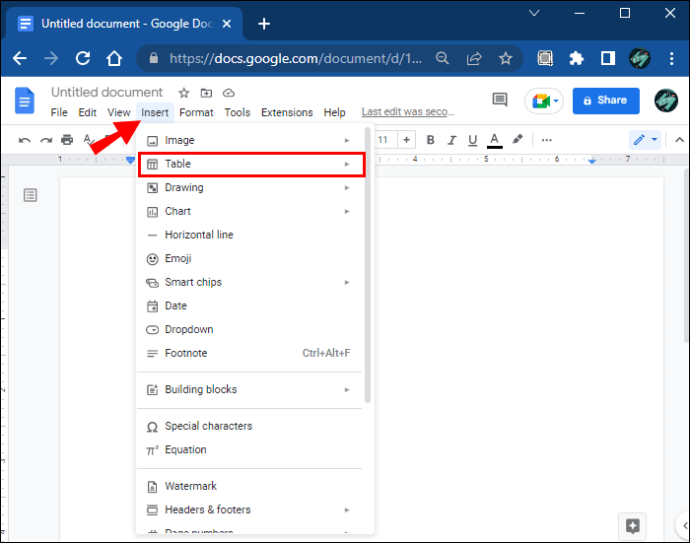 Crie uma única célula clicando em um quadrado 1 × 1.
Crie uma única célula clicando em um quadrado 1 × 1.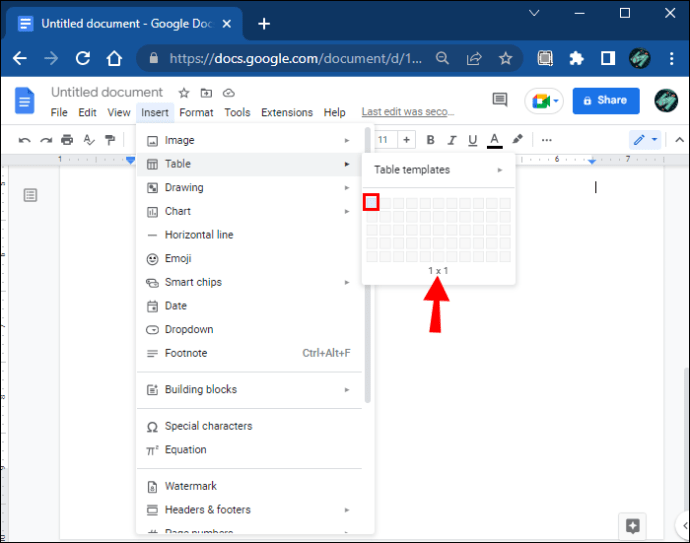 Ajuste a largura e o comprimento da célula no documento para o tamanho desejado.
Ajuste a largura e o comprimento da célula no documento para o tamanho desejado.
Insira seu texto na célula.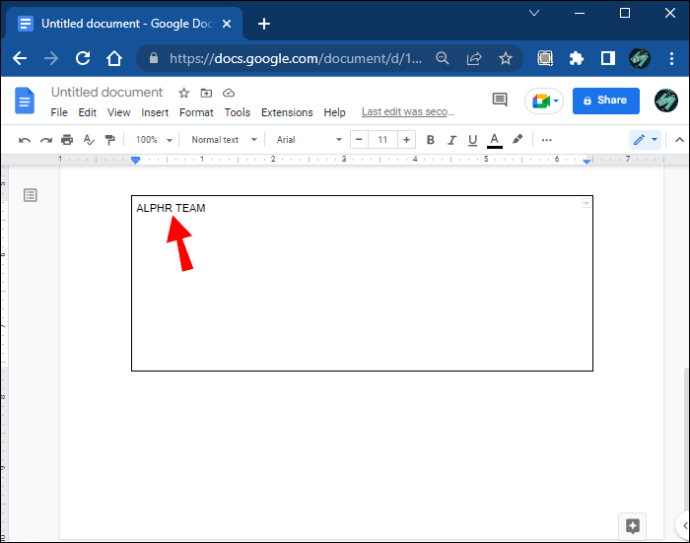 Personalize a célula ajustando a cor, tamanho e estilo da fonte para destacar o texto.
Personalize a célula ajustando a cor, tamanho e estilo da fonte para destacar o texto.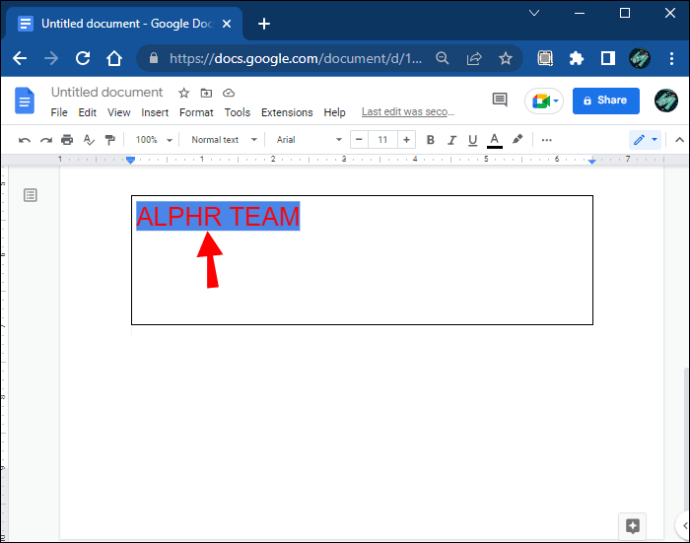
Dar destaque ao seu texto
Adicionar uma caixa de texto a qualquer documento tem muitos benefícios. As caixas de texto são uma ferramenta de formatação essencial e permitem que você insira e personalize seu conteúdo. O uso desse recurso faz com que qualquer conteúdo textual no documento pareça mais distinto, mais importante e fácil de usar.
O Google Docs oferece excelentes recursos para criar caixas de texto. Ele permite que você seja criativo e use várias entradas para adicionar um apelo exclusivo ao texto. Além disso, chama a atenção para informações importantes na página e permite que você organize seu conteúdo com mais eficiência.
Qual dessas formas você usou para criar uma caixa de texto? Deixe um comentário abaixo.
Isenção de responsabilidade: algumas páginas deste site podem incluir um link de afiliado. Isso não afeta nosso editorial de forma alguma.